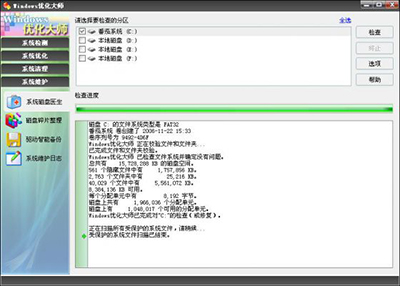很多时候,当我们的电脑使用久了,就会经常出现由系统死机、非正常关机等原因引起的文件分配表、目录结构、文件系统等系统故障。今天,小编就来跟大家分享Windows优化大师系统磁盘医生怎么使用。,以帮助用户节约大量的时间。
该功能的用法非常简单,进入系统磁盘医生界面,选择要检查的磁盘,单击“检查”即可。用户可以一次选择多个磁盘(分区)进行检查,同时在检查的过程中用户也可以随时终止检查工作。
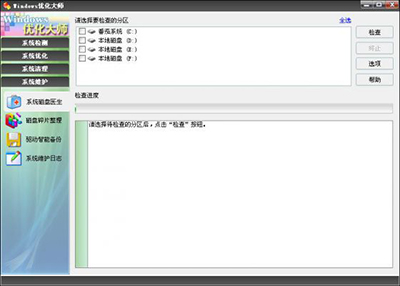
系统磁盘医生的设置选项说明如下:
(1)、扫描所有受保护的系统文件并用正确的 Microsoft 版本替换不正确版本。点击“扫描”,Windows优化大师会调用系统的文件保护器扫描所有受保护的系统文件,注意在扫描检查过程中可能会要求使用者插入Windows安装光碟。建议用户在运行系统磁盘医生前,花一点时间进行本项检查。
(2)、当系统磁盘医生无法独占待检查或修复的卷时,予以提示。在扫描前,Windows优化大师检测到自己无法独占需检查的卷时,会提示用户是否继续,若你不愿意该提示信息烦扰,可不选择此项。
(3)、系统磁盘医生在检查磁盘的过程中自动修复发现的错误。选择该项,系统磁盘医生在检查过程中若发现错误将试图自动修复它。注:由于系统磁盘医生在修复错误时需要完全获取该磁盘(逻辑卷)的写权限,因此若用户后台驻留有病毒防火墙、聊天软件。。。时,系统磁盘医生会在检查前提示您获取该权限失败。此时,您可以选择“确定”继续检查工作,或选择“取消”待关闭后台程序后再进行检查。选择“确定”,系统磁盘医生不会强行修复发现的故障,但会尝试进行修复。另:用户可用Wopti进程管理大师来关闭其他正在运行的程序。
备注:当系统磁盘医生无法独占某卷进行修复操作时,将自动在下次系统启动时调用Chkdsk进行修复。
(4)、系统磁盘医生在检查磁盘的过程中列举分析过程的详细信息。选择该项,在检查过程中系统磁盘医生会显示详细分析的过程。
(5)、系统磁盘医生在检查磁盘前,首先分析该磁盘是否需要检查。选择该项,在开始检查前系统磁盘医生会自动分析该磁盘是否需要进行检查,即类似于Dos/Windows9x开机能自动判断是否需要做Scandisk。如果系统磁盘医生检查到系统数据正常,则不再进一步做下一步的检查。
(6)、系统磁盘医生在全部项目检查完毕后对磁盘的可用空间进行校验分析。选择该项,系统磁盘医生在全部检查结束后会进行类似于Dos/Windows9x下Scandisk的磁盘表面扫描。系统磁盘医生将分析磁盘是否存在坏扇区,若发现损坏扇区,与其他物理磁盘错误修正软件一样,Windows优化大师会将该扇区标记为“bad”从而隔离了该扇区,使其不会造成危害。
点击“推荐”,由优化大师为了推荐方案,点击“确定”保存设置。
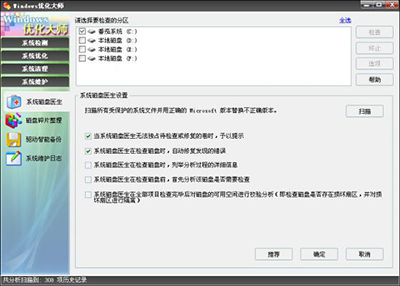
点击“检查”,Windows优化大师会给出详尽的检查结果,同时也会给您一些建议。